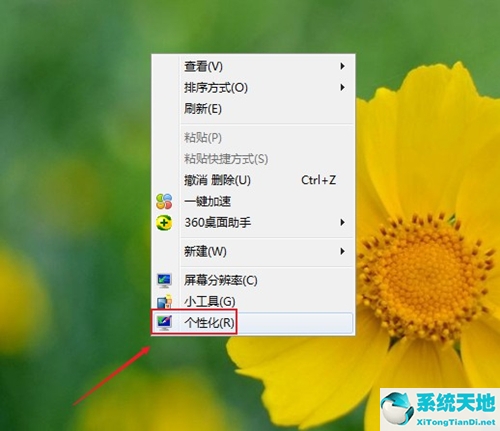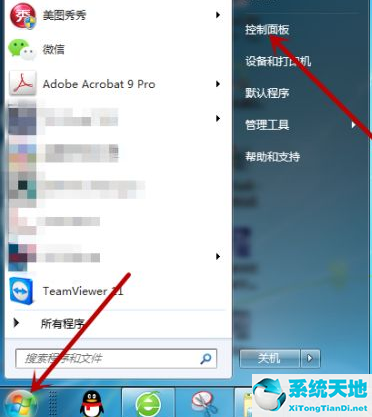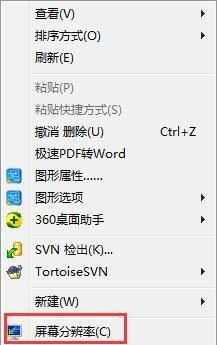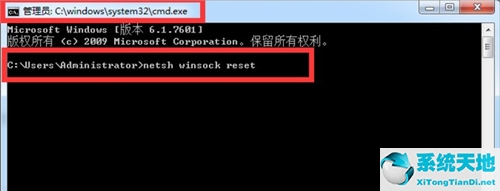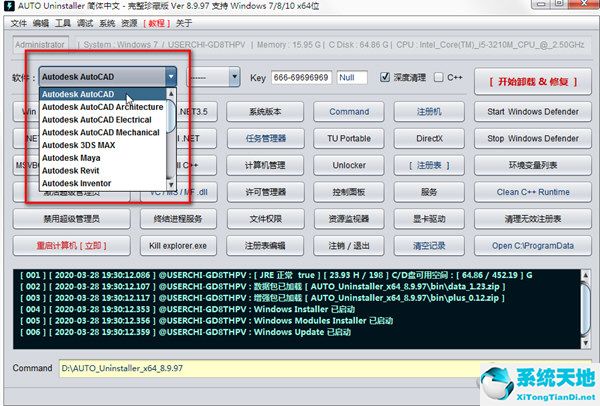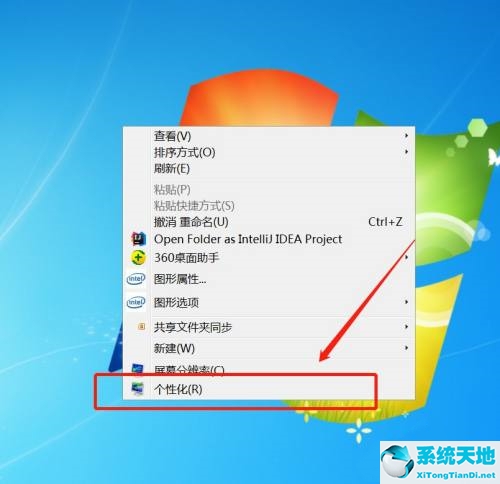怎么设置Word文档自动保存, 当我们在写一篇长文章的时候,写完或者写完一段就忘记保存了。不及时保存的后果就是之前写的字都作废了,一切都要重新开始,所以要学会让系统每隔几分钟自动保存一次文档。
这样我们就不会白辛苦写文件了。
1.单击菜单栏上的文件,打开word系统设置对话框。
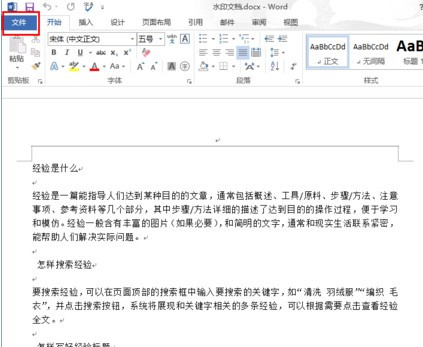 2,打开的word系统设置对话框和之前的版本完全不同,打开方式和显示方式也不一样。以前版本的word只弹出一个列表菜单,现在2013版本的word打开了一个新的对话框。
2,打开的word系统设置对话框和之前的版本完全不同,打开方式和显示方式也不一样。以前版本的word只弹出一个列表菜单,现在2013版本的word打开了一个新的对话框。
从左侧的菜单列表中选择选项,打开word选项。
:  3.开放的word选项设置很多,很多功能隐藏的很深。找起来有点麻烦,不太人性化。
3.开放的word选项设置很多,很多功能隐藏的很深。找起来有点麻烦,不太人性化。
:  4.单击左侧菜单列表中的保存。该功能下有一些关于保存的选项,如保存格式、自动保存时间、默认保存位置等。
4.单击左侧菜单列表中的保存。该功能下有一些关于保存的选项,如保存格式、自动保存时间、默认保存位置等。
:  5.默认的自动保存间隔是10分钟,有点长。可以修改的时间短一点,也不要修改的太短,否则系统会变慢。
5.默认的自动保存间隔是10分钟,有点长。可以修改的时间短一点,也不要修改的太短,否则系统会变慢。
:  6.设置自动保存间隔后,点击左侧菜单列表中的高级。这里还有一项要设置。
6.设置自动保存间隔后,点击左侧菜单列表中的高级。这里还有一项要设置。
:  7.在高级中找到保存分支项,确保后台保存时允许,否则设置的自动保存不起作用。
7.在高级中找到保存分支项,确保后台保存时允许,否则设置的自动保存不起作用。

怎么设置Word文档自动保存,以上就是本文为您收集整理的怎么设置Word文档自动保存最新内容,希望能帮到您!更多相关内容欢迎关注。
未经允许不得转载:探秘猎奇网 » 怎么设置Word文档自动保存(怎么设置word文档自动保存位置)

 探秘猎奇网
探秘猎奇网 win10系统如何进行系统还原设置(win10怎么进行系统还原)
win10系统如何进行系统还原设置(win10怎么进行系统还原)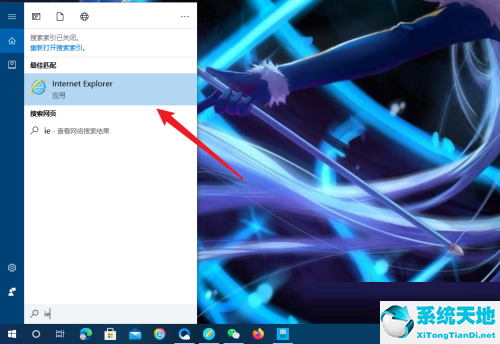 windos10的ie浏览器的兼容性设置在哪里(ie10浏览器如何设置兼容模式)
windos10的ie浏览器的兼容性设置在哪里(ie10浏览器如何设置兼容模式)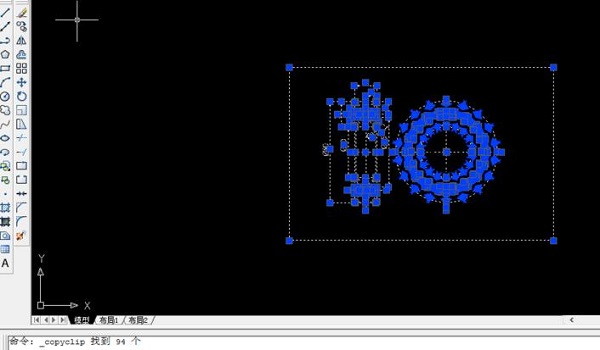 cad图纸怎么复制到word文档里面(cad图纸怎么复制到word文档里面去)
cad图纸怎么复制到word文档里面(cad图纸怎么复制到word文档里面去)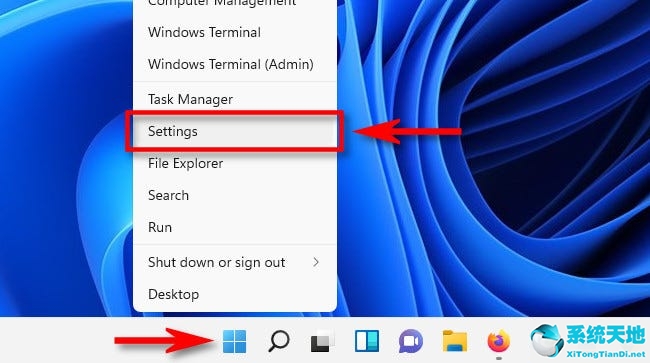 win11鼠标设置(win10怎么更改鼠标指针大小)
win11鼠标设置(win10怎么更改鼠标指针大小) 癫发作是什么症状,癫痫发作的临床特点
癫发作是什么症状,癫痫发作的临床特点 w10关闭开机自检(windows取消自检)
w10关闭开机自检(windows取消自检)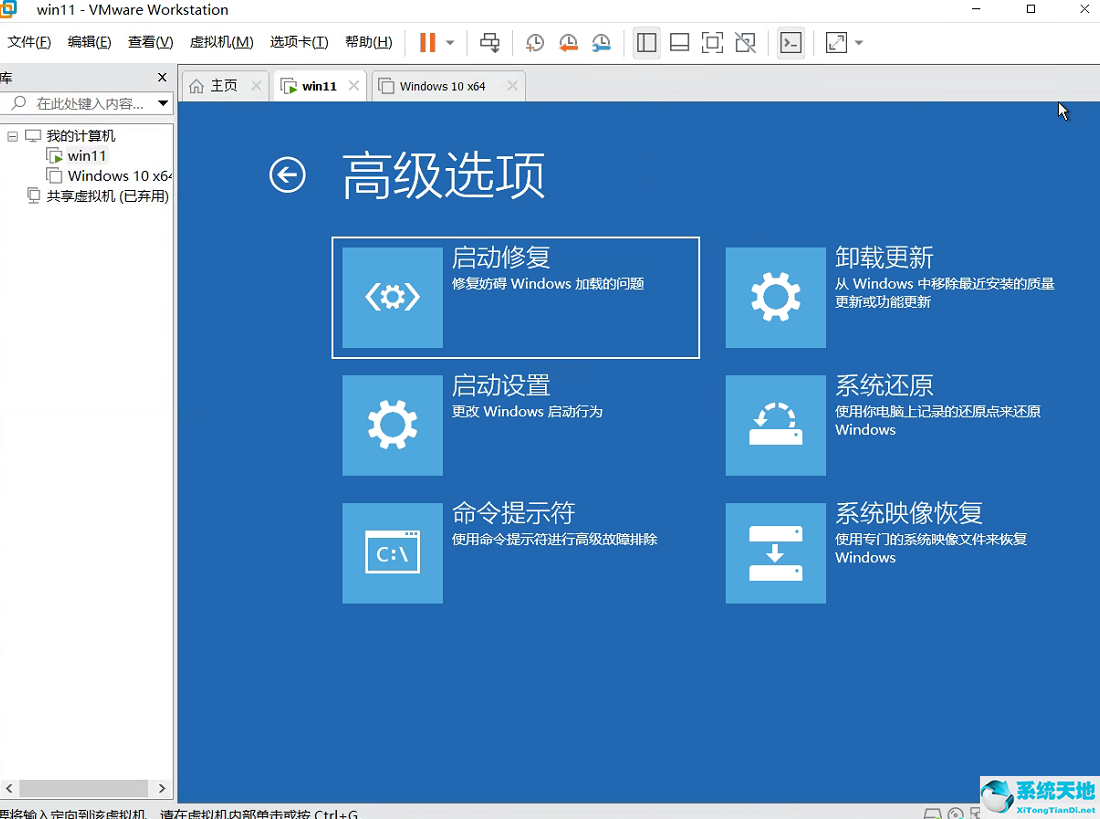 w10无法进入高级启动(win10无法进入高级系统设置)
w10无法进入高级启动(win10无法进入高级系统设置) win10系统我的电脑打不开怎么解决(win10我的电脑打不开怎么办)
win10系统我的电脑打不开怎么解决(win10我的电脑打不开怎么办)